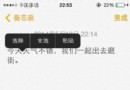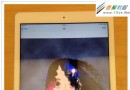蘋果iphone5s siri怎麼使用 ios7 siri使用方法
編輯:IOS7技巧
第一步、打開 Siri
1.我們先要打開Siri ,在ios7中找到“設置”圖標
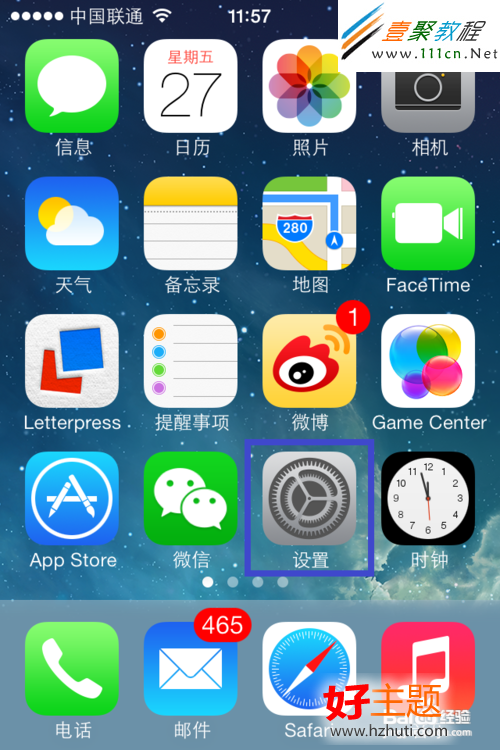
2.然後我們在找到“通用”選項
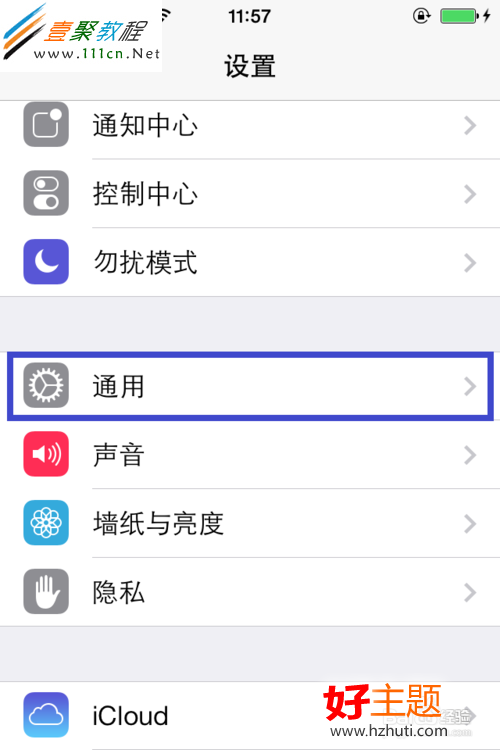
3.然後在通用中我們找到“Siri”選項
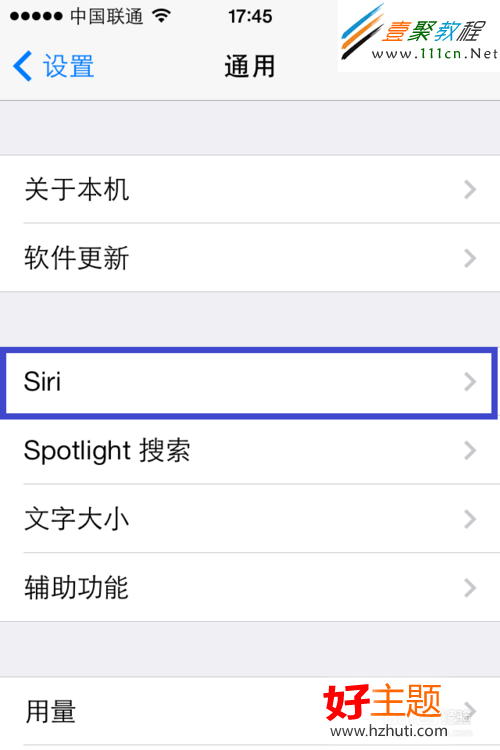
4.點擊打開 Siri 的開關即可
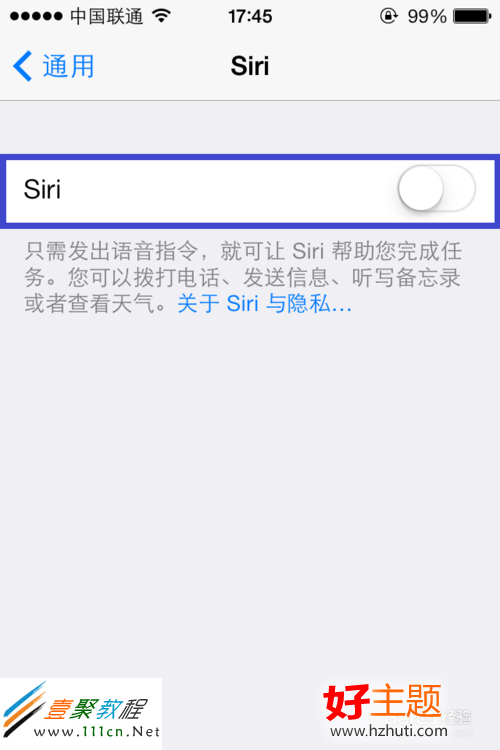
5.然後系統會提示“Siri 會將我們的語音輸入、通訊錄和位置等信息發送到 Apple 以處理我們的語音請求”,點擊“啟用 Siri”按鈕繼續,如圖所示
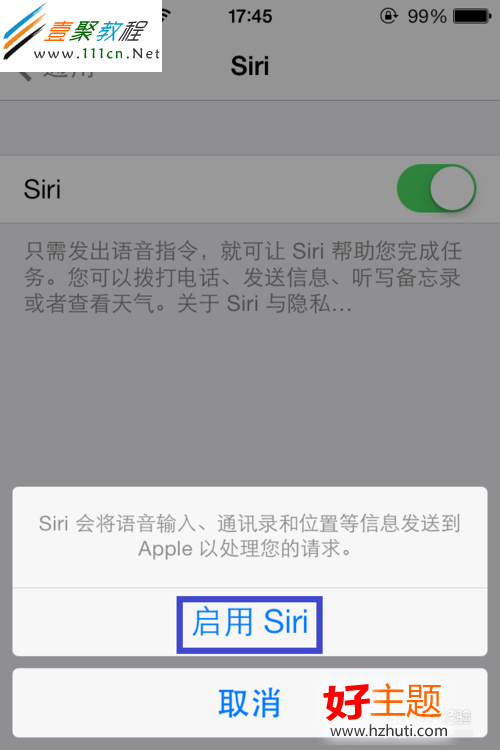
6.這樣Siri 就開啟了。
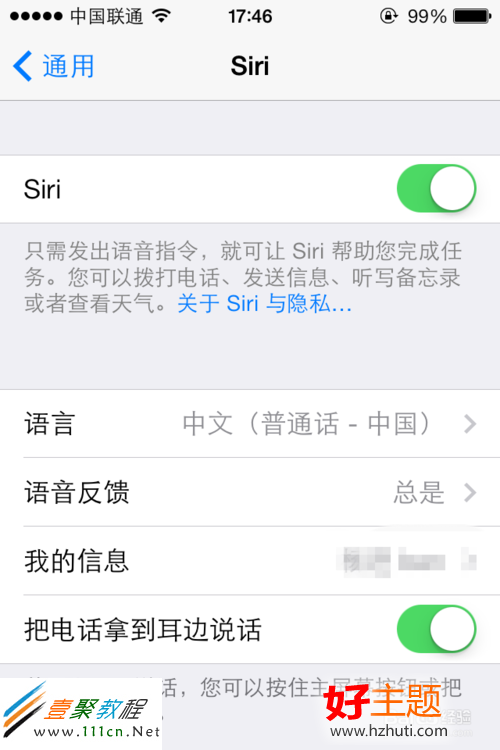
7.我們也可以選擇Siri 了,在語言列表,如下圖所示。
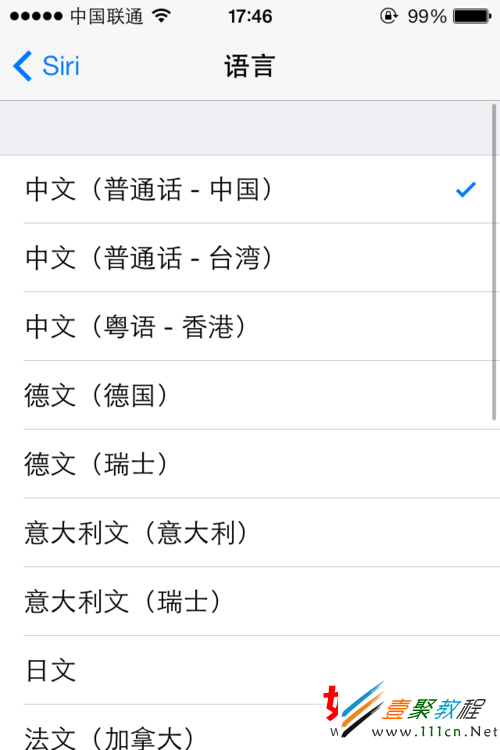
8.另外需要說明的是,Siri 是如何識別我們的呢? Siri 是通過在通訊錄中的個人名片信息來識別的。 點擊“我的信息”一欄,可以在通訊錄中選擇自己的名字,如圖所示
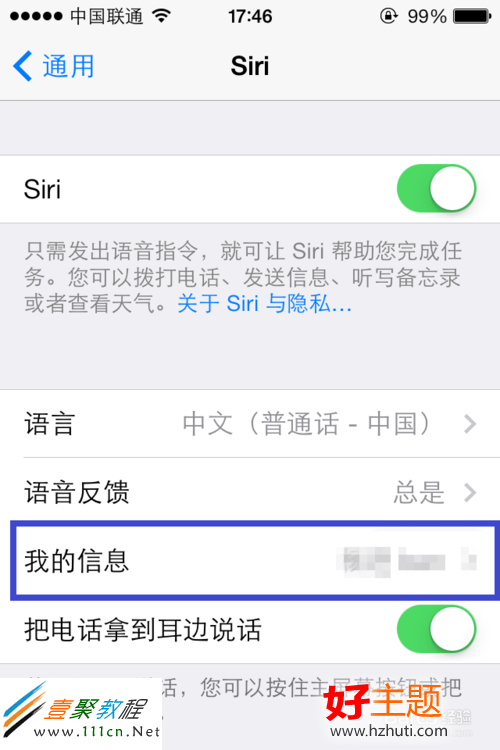
9.隨後在通訊錄中選擇自己的名片即可,這樣在我們平時與 Siri 的交流中, Siri 姐就可以知道我們的名字和其它信息了,如圖所示

第二步、使用 Siri
1.在ios中我們點擊“主屏Home”按鍵來請出 Siri 姐。

2.另外一種方法就是當我們在 Siri 設置裡啟用了“把電話拿到耳邊說話”選項時,只要把電話拿到耳邊,就跟平時打電話一樣的動作,即可激活 Siri 了。
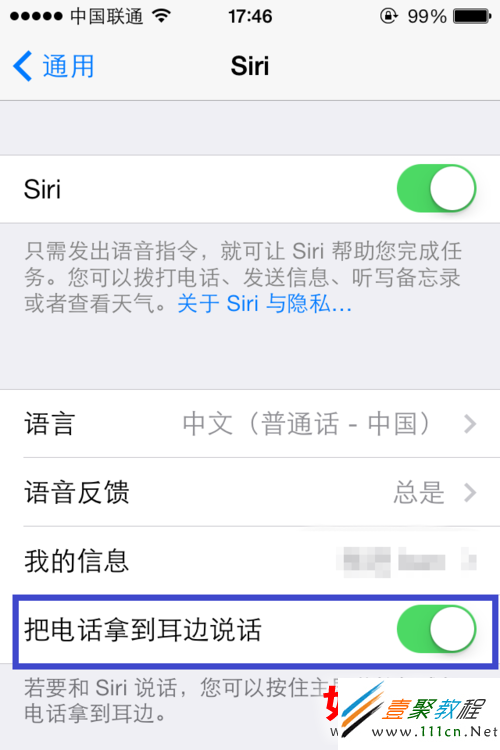
3.當然如果是使用有線耳機或是藍牙耳機的話,也可以長按功能鍵來激活 Siri,原理跟長按主屏Home鍵一樣。

4.激活以後,我們就可以開始用語音發出操作指令了。當看到出現這個界面時,就可以開始和 Siri 交談了,如圖所示

5.如果是剛開始使用的話,不知道 Siri 姐可以做什麼的話,請點擊屏幕左下角的“?”幫助按鈕,會看到 Siri 可以操作的所有功能。
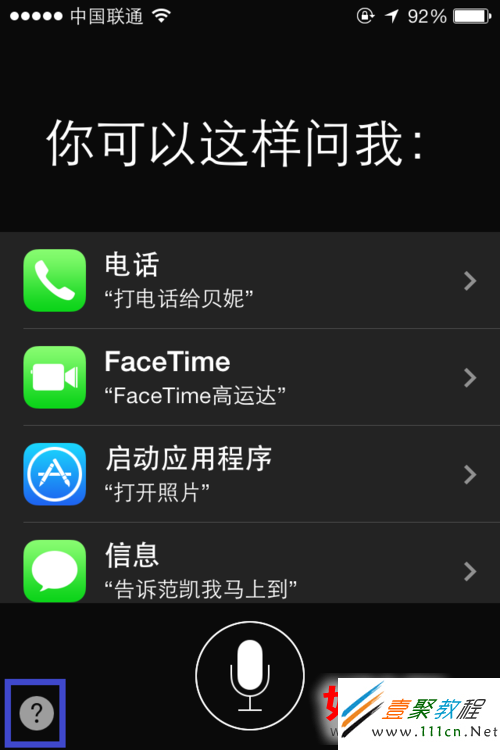
總結一下
Siri 雖然很火爆但是我使用了一下感覺ios7的Siri 還是沒多大的提升了,使用起來感覺很是不理想哦,特別是對中文Siri 很不理想哦。
相關文章
+- iOS獲得以後裝備型號等信息(全)包括iPhone7和iPhone7P
- xcode8提交ipa掉敗沒法構建版本成績的處理計劃
- Objective-C 代碼與Javascript 代碼互相挪用實例
- iOS開辟之UIPickerView完成城市選擇器的步調詳解
- iPhone/iPad開辟經由過程LocalNotification完成iOS准時當地推送功效
- iOS開辟之用javascript挪用oc辦法而非url
- iOS App中挪用iPhone各類感應器的辦法總結
- 實例講授iOS中的UIPageViewController翻頁視圖掌握器
- iOS中應用JSPatch框架使Objective-C與JavaScript代碼交互
- iOS中治理剪切板的UIPasteboard粘貼板類用法詳解
- iOS App開辟中的UIPageControl分頁控件應用小結
- 詳解iOS App中UIPickerView轉動選擇欄的添加辦法
- iOS App中UIPickerView選擇欄控件的應用實例解析
- 實例講授iOS運用開辟中UIPickerView轉動選擇欄的用法
- iOS9蘋果將原http協定改成了https協定的辦法